使用过演示文稿的朋友们都知道,常常会在幻灯片的内容上使用超链接可以快速翻到需要的那一页幻灯片。下面小编就来告诉大家如何在WPS演示中使用超链接的命令,一起来看看吧。新建默认模板wps演示文稿,内容版式为空白版式。单击在线素材中的目录项,单击目录选项卡,选中其中一种目录,右击选择快捷菜单中的“插入&rd......
如何在WPS文字运用公式计算
WPS教程
2021-10-13 09:09:05
我们在做表格的时候,经常会想到用WPS表格,但是一些加图片的表格,建议大家用WPS文字,这样问题就出现了,表格中如果有公式的话,该怎样来处理呢?
其实有很多小伙伴都不知道在WPS文字中其实也可以用公式来计算结果,下面我们就来讲讲这个小功能吧!
首先,把光标定位到表格中需要公式的单元格内,然后点击表格工具菜单栏下右下方的fx公式按钮.
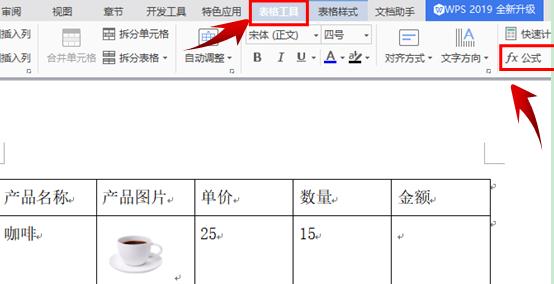
这个时候,电脑会弹出一下对话框,系统默认的是SUM函数。如果用到的不是SUM函数,就直接把它删除留等号就可以了:
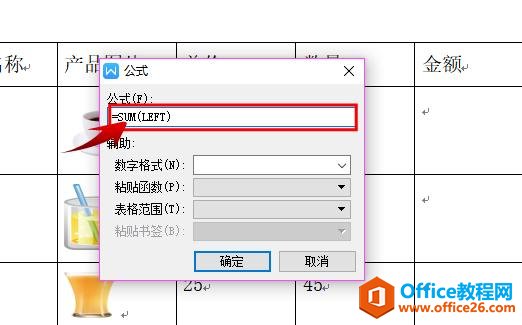
这个时候我们根据自己的情况进行选择相应的函数,点击粘贴函数旁边的倒三角,会出现一系列的函数,今天我们讲讲乘法函数的用法,选择PRODUCT函数:
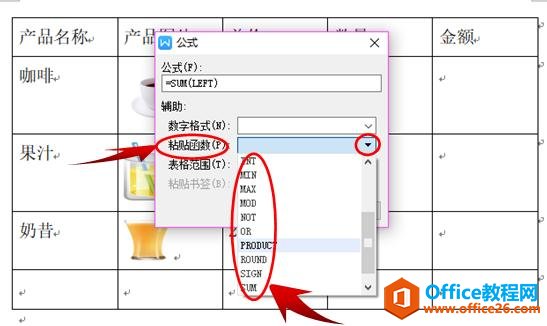
这个时候PRODUCT函数就会自动出现在公式下面的公式栏中,然后我们把光标放在括号里面,选择表格范围菜单下的LEFT,公式栏中会显示出来这个函数的相关内容:
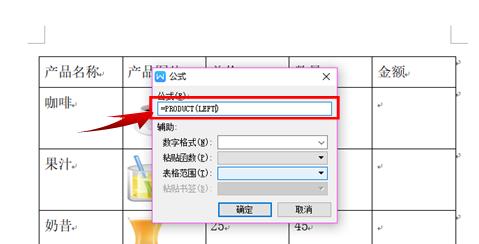
然后我们点击确定,最终算出来的值就会出现在我们定义的那个位置中,然后我们把这个数值复制一下,粘贴到下一个要计算的单元格中,这个时候会出现所有的数值都是相同的界面:
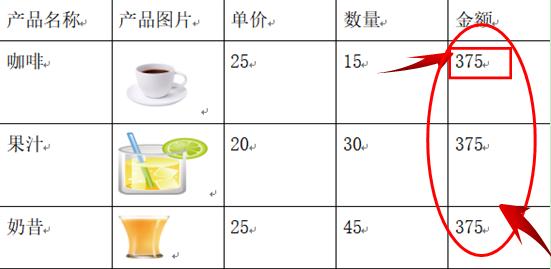
然后我们选中计算公式的第二个单元格中的数值,点击鼠标右键,选择更新域:
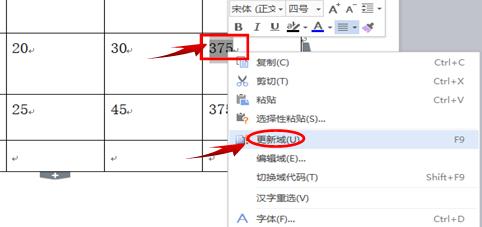
正确的数据就会出来了。WPS文字中其它的公式操作步骤基本相同,小伙伴们,希望大家能够记住这个小技巧呀!

相关文章





